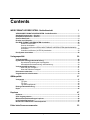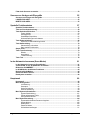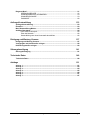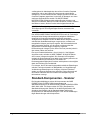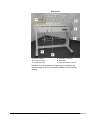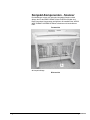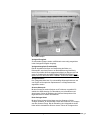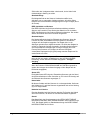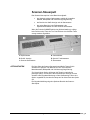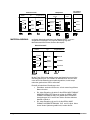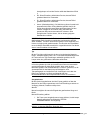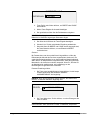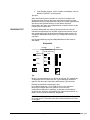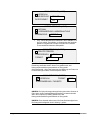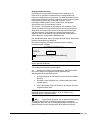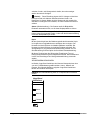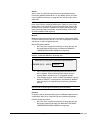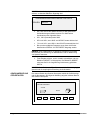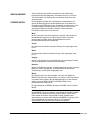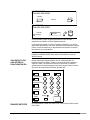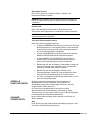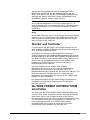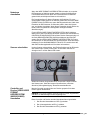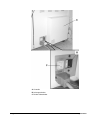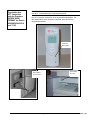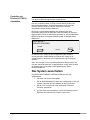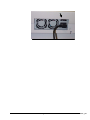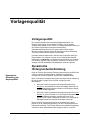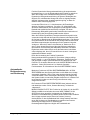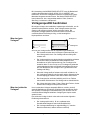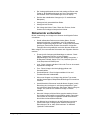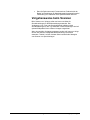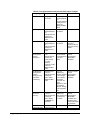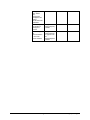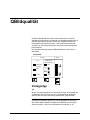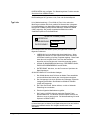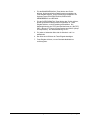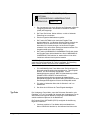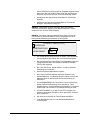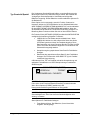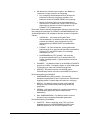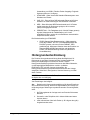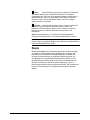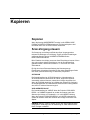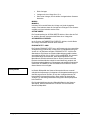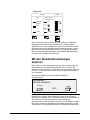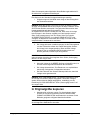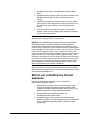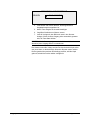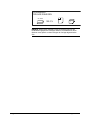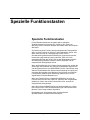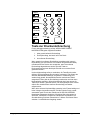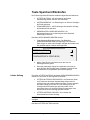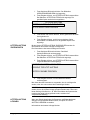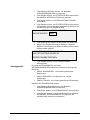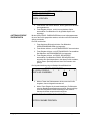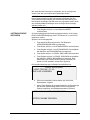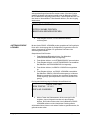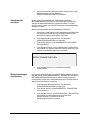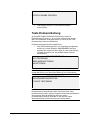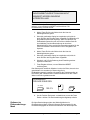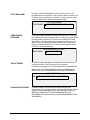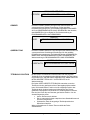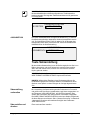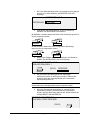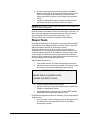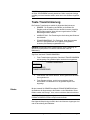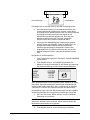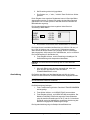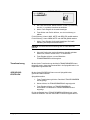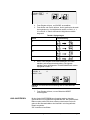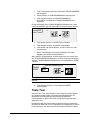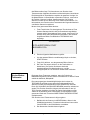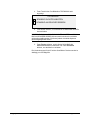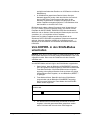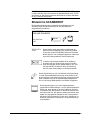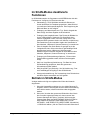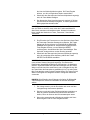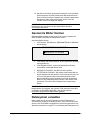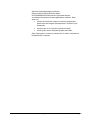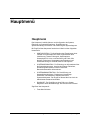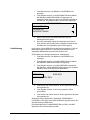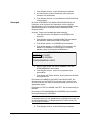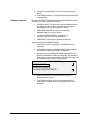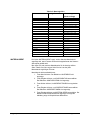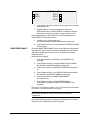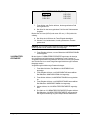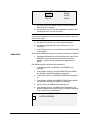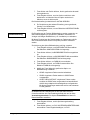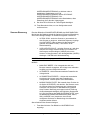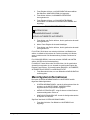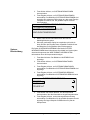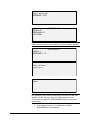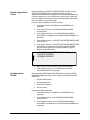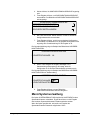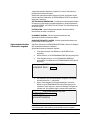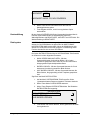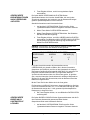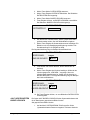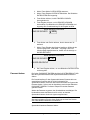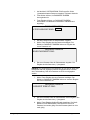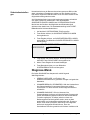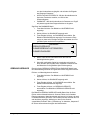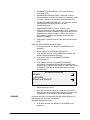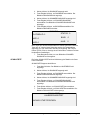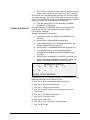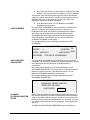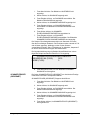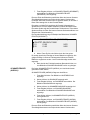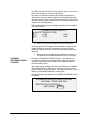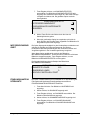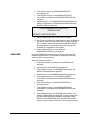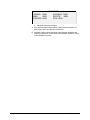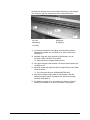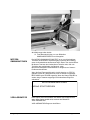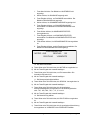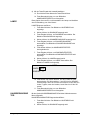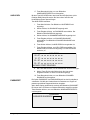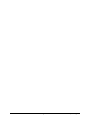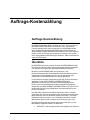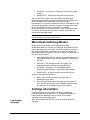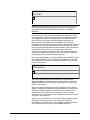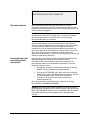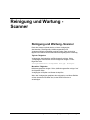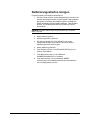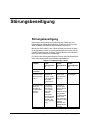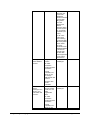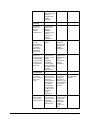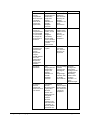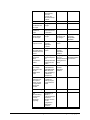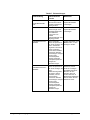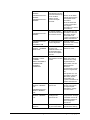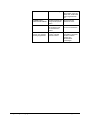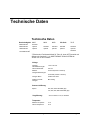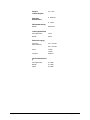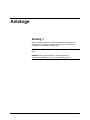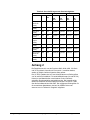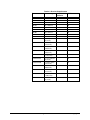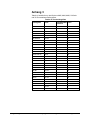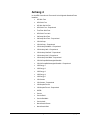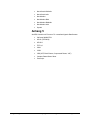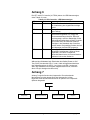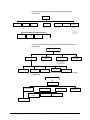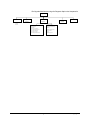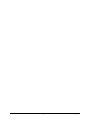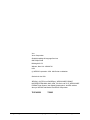XEROX WIDE FORMAT KOPIERSYSTEM 8825, 8830,8850,
510 Series, 721P & X2 TECH
XEROX WIDE FORMAT
KOPIERSYSTEM -
Bedienungshandbuch
Version 9.1 der Software


Contents
WIDE FORMAT KOPIERSYSTEM - Geräteübersicht 1
XEROX WIDE FORMAT KOPIERSYSTEM - Geräteübersicht..................................................... 1
Standard-Komponenten - Scanner............................................................................................... 2
Kompakt-Komponenten - Scanner............................................................................................... 6
Scanner-Steuerpult........................................................................................................................ 9
Drucker und Controller................................................................................................................ 22
Die WIDE FORMAT KOPIERSYSTEM einschalten.................................................................... 22
Netzstrom einschalten....................................................................................................... 23
Scanner einschalten.......................................................................................................... 23
Controller und Drucker XEROX WIDE FORMAT KOPIERSYSTEM (8825/8830/8850)
einschalten ........................................................................................................................ 23
Controller und Drucker (X2 TECH) einschalten................................................................ 26
Das System ausschalten............................................................................................................. 26
Vorlagenqualität 29
Vorlagenqualität........................................................................................................................... 29
Dynamische Hintergrundunterdrückung................................................................................... 29
Dynamische Einstellung der Kopierqualität ...................................................................... 29
Automatische Breitenerkennung und Zentrierung ............................................................ 30
Vorlagenqualität bestimmen....................................................................................................... 31
Was sind gute Vorlagen?.................................................................................................. 31
Was sind schlechte Vorlagen?.......................................................................................... 31
Dokumente vorbereiten............................................................................................................... 32
Vorgehensweise beim Scannen ................................................................................................. 33
QBildqualität 37
Vorlagentyp .................................................................................................................................. 37
Typ Linie............................................................................................................................ 38
Typ Foto ............................................................................................................................ 40
Typ Gemischt/Spezial ....................................................................................................... 42
Hintergrundunterdrückung ......................................................................................................... 44
Kopie ............................................................................................................................................. 45
Kopieren 47
Kopieren........................................................................................................................................ 47
Scan-Vorgang steuern................................................................................................................. 47
Mit den Standardeinstellungen kopieren................................................................................... 49
In Originalgröße kopieren ........................................................................................................... 50
Bild an ein vordefiniertes Format anpassen ............................................................................. 51
Falter beim Scannen verwenden 53
XEROX WIDE FORMAT KOPIERSYSTEM - Bedienungshandbuch Contents • i

Falter beim Scannen verwenden ................................................................................................ 53
Scannen von Vorlagen mit Übergröße 55
Scannen von Vorlagen mit Übergröße....................................................................................... 55
LANGE VORLAGEN ..................................................................................................................... 55
BREITE VORLAGEN..................................................................................................................... 55
Spezielle Funktionstasten 57
Spezielle Funktionstasten........................................................................................................... 57
Taste zur Druckunterbrechung................................................................................................... 58
Taste Speichern/Rückrufen ........................................................................................................ 59
Letzter Auftrag................................................................................................................... 59
Auftragsprofile................................................................................................................... 61
Standardprofil speichern ................................................................................................... 65
Werkseinstellungen zurücksetzen .................................................................................... 65
Taste Endverarbeitung ................................................................................................................ 66
Optionen im Endverarbeitungs-Menü ............................................................................... 67
Taste Satzerstellung .................................................................................................................... 70
Satzerstellung vorbereiten ................................................................................................ 70
Satz erstellen und drucken ............................................................................................... 70
Stapel-Taste.................................................................................................................................. 72
Taste Transformierung................................................................................................................ 73
Ränder .............................................................................................................................. 73
Ausrichtung ....................................................................................................................... 75
Transformierung................................................................................................................ 76
Taste Test ..................................................................................................................................... 78
In das Netzwerk einscannen (Scan-Modus) 81
In das Netzwerk einscannen (Scan-Modus) .............................................................................. 81
Vom KOPIER- in den SCAN-Modus umschalten ...................................................................... 82
Bildschirm SCANBEREIT ............................................................................................................ 83
Im SCAN-Modus deaktivierte Funktionen ................................................................................. 84
Betrieb im SCAN-Modus.............................................................................................................. 84
Gescannte Bilder löschen........................................................................................................... 86
Dateisystem verwalten ................................................................................................................ 86
Hauptmenü 89
Hauptmenü ................................................................................................................................... 89
Menü Konfiguration ..................................................................................................................... 90
Lokalisierung ..................................................................................................................... 91
Steuerpult.......................................................................................................................... 92
Optionen kopieren............................................................................................................. 93
Scanner-Steuerung........................................................................................................... 99
Menü System-Informationen..................................................................................................... 100
System-Beschreibung..................................................................................................... 101
Zuletzt aufgetretene Fehler............................................................................................. 103
Konfigurations-Drucke .................................................................................................... 103
Menü Systemverwaltung........................................................................................................... 104
Systemadministrations-Passwort eingeben.................................................................... 105
Kostenzählung ................................................................................................................ 106
Dateisystem ....................................................................................................................106
Passwort ändern ............................................................................................................. 109
Sicherheitseinstellungen................................................................................................. 111
ii • Contents XEROX WIDE FORMAT KOPIERSYSTEM - Bedienungshandbuch

Diagnose-Menü .......................................................................................................................... 111
GEBRAUCHSZÄHLER ................................................................................................... 112
SCANNERGEBRAUCH STORNIEREN ......................................................................... 113
SCANNER-DIAGNOSE .................................................................................................. 113
PASSWORT.................................................................................................................... 130
Auftrags-Kostenzählung 133
Auftrags-Kostenzählung ........................................................................................................... 133
Überblick..................................................................................................................................... 133
Menü Kostenzählung-Modus .................................................................................................... 134
Aufträge übermitteln.................................................................................................................. 134
Vom Scanner-Steuerpult................................................................................................. 134
Über das Netzwerk.......................................................................................................... 136
Kostenzählung unter einer Kostenstelle abschließen..................................................... 136
Reinigung und Wartung -Scanner 137
Reinigung und Wartung -Scanner............................................................................................ 137
Vorlagenglas und Antriebsrollen reinigen .............................................................................. 138
Kalibrierungsstreifen reinigen.................................................................................................. 139
Störungsbeseitigung 141
Störungsbeseitigung ................................................................................................................. 141
Technische Daten 149
Technische Daten ...................................................................................................................... 149
Anhänge 151
Anhang 1..................................................................................................................................... 151
Anhang 2..................................................................................................................................... 152
Anhang 3..................................................................................................................................... 154
Anhang 4..................................................................................................................................... 155
Anhang 5..................................................................................................................................... 156
Anhang 6..................................................................................................................................... 157
Anhang 7..................................................................................................................................... 157
XEROX WIDE FORMAT KOPIERSYSTEM - Bedienungshandbuch Contents • iii


WIDE FORMAT KOPIERSYSTEM
- Geräteübersicht
XEROX WIDE FORMAT
KOPIERSYSTEM - Geräteübersicht
Dieses Handbuch enthält Anleitungen zur Bedienung der XEROX WIDE
FORMAT KOPIERSYSTEM 8825/8830/8850/510 Series and 721P für
Benutzer und Systemadministratoren, die auf Version 9.1 der AccXES
Controllersoftware beruhen.
Die XEROX WIDE FORMAT KOPIERSYSTEM ist eine integrierte
Lösung für elektronisches Scannen und Drucken von Bildern im
Ingenieurwesen und Architekturbereich. Das System besteht aus dem
WIDE FORMAT SCAN SYSTEM und dem Steuerpult zur
Bildaufzeichnung, dem Controller zur Verarbeitung der Bilder sowie dem
XEROX WIDE FORMAT KOPIERSYSTEM 8825, 8830, 8850, 510
Series. 721P oder X2 TECH-Drucker, der aus den aufgenommenen
Bildern hochwertige Kopien in den von Ingenieuren oder Architekten
benötigten Formaten anfertigt.
Tabelle 1 zeigt die verschiedenen Konfigurationen für die WIDE
FORMAT KOPIERSYSTEM. Für jede dieser Konfigurationen ist ein
optionaler Falter verfügbar, der die weitere Bearbeitung des gedruckten
Produkts besorgt.
Tabelle 1. die WIDE FORMAT KOPIERSYSTEM - Konfigurationen
Scanner Drucker Controller-Produkt-
code
WIDE FORMAT SCAN SYSTEM WIDE FORMAT 8825 N5T/EV4
WIDE FORMAT SCAN SYSTEM WIDE FORMAT 8830 N5T/CNG
WIDE FORMAT SCAN SYSTEM WIDE FORMAT 8850 CNG/HFT
WIDE FORMAT SCAN SYSTEM WIDE FORMAT X2-TECH KLF
WIDE FORMAT SCAN SYSTEM WIDE FORMAT 510 Series HFT
WIDE FORMAT SCAN SYSTEM WIDE FORMAT 721P HFT
Die WIDE FORMAT KOPIERSYSTEM hat zwei Betriebsarten: Kopieren
und Scannen. Im Kopier-Modus werden Vorlagen eingescannt,
XEROX WIDE FORMAT KOPIERSYSTEM - Bedienungshandbuch WIDE FORMAT KOPIERSYSTEM - Geräteübersicht • 1

vorübergehend im Arbeitsspeicher oder auf der Controller-Festplatte
gespeichert und zu dem lokalen Drucker gesendet, sobald dieser
verfügbar ist. Im Scan-Modus werden Vorlagen gescannt und auf der
Controller-Festplatte gespeichert, bis sie über ein Netzwerk von einem
entfernten Gerät abgerufen werden. Die WIDE FORMAT
KOPIERSYSTEM ermöglicht gleichzeitiges Drucken, Kopieren und
Scannen ins Netzwerk, daher ist es nicht erforderlich, mit dem Scannen
des Bildes zu warten, bis der Drucker seine Aufgabe beendet hat.
HINWEIS: Die Funktion Kopieren wird vom der WIDE FORMAT X2-
TECH/Synergix X2 TECH Digital Digital Solution momentan nicht
unterstützt.
Das XEROX WIDE FORMAT KOPIERSYSTEM ist auf die Technologie
der dynamische Hintergrundunterdrückung aufgebaut. Mithilfe der
dynamischen Hintergrundunterdrückung werden automatisch
Vorlagenmuster analysiert und auf der Basis dieser Analyse werden die
erforderlichen Qualitätseinstellungen vorgenommen, so dass auch
mangelhafte Vorlagen gute Kopien ergeben. Die Dokumentbreite wird
dabei automatisch ermittelt, um die mittige Ausrichtung fast aller
eingelesenen undurchsichtigen Vorlagen zu regulieren.
Durchscheinende Vorlagen (Folien, klarer Film usw.) werden jedoch in
den meisten Fällen nicht ermittelt.
Eine neue Produktivitätsfunktion, die mit Version 9.1 der Software
eingeführt wurde, erfordert ein WIDE FORMAT SCAN SYSTEM mit
einem neuen Vorlageneinzugsfach. Die Sensoren im Einzugsfach
ermitteln die Dokumentbreite ohne dabei einen Prescan (sammeln von
Vorabinformationen) durchzuführen. Dies erhöht die
Durchsatzgeschwindigkeit des Druckens und Kopierens und ermöglicht
damit eine Erhöhung der Produktivität.
Für Vorlagen, die für die beste Kopierqualität zusätzliche Einstellungen
erfordern, steht eine Auswahl von Bildqualitäts- und Vergrößerungs/
Verkleinerungs-Einstellungen zur Verfügung. All diese Funktionen
werden vom Scanner-Steuerpult aus gesteuert. Dieses Steuerpult auf
der Scanner-Oberseite wird vom Scanner mit Netzspannung und
Informationen versorgt.
Standard-Komponenten - Scanner
Die folgenden Abbildungen zeigen die Komponenten des WIDE
FORMAT SCAN SYSTEM. Diese Komponenten sind
Standardausrüstung für die XEROX WIDE FORMAT KOPIERSYSTEM
8825, 8830, 8850. 510 Series und den X2 TECH. Das Gestell ist
Standardausrüstung oder Zubehör für die 8850 Digital Solution. Mit
Ausnahme des Gestells und der Standard-Ablage gehören alle
Komponenten zur Standardausrüstung der 721P. Auf die Abbildungen
folgen Beschreibungen aller Komponenten.
2 • WIDE FORMAT KOPIERSYSTEM - Geräteübersicht XEROX WIDE FORMAT KOPIERSYSTEM - Bedienungshandbuch

WIDE FORMAT SCAN SYSTEM Frontansicht
A: Vorlagen-wechsler D: Gestell
B: Scanner-Steuerpult E: Standard-Ablage
C: Dicke Vorlagen-Hebel F: Vorlageneinzugsfach
XEROX WIDE FORMAT KOPIERSYSTEM - Bedienungshandbuch WIDE FORMAT KOPIERSYSTEM - Geräteübersicht • 3

Rückansicht
A: Standard-Stapler D: Netzkabel und Stecker
B: Vorlagen-ausgang E: Status-LED
C: Vorlagen-ausgang F: IEEE 1394-Kabel und Stecker
HINWEIS: Die oben aufgeführten Komponenten mit Ausnahme der
Standard-Ablage sind auch für das WIDE FORMAT SCAN SYSTEM
erhältlich.
XEROX WIDE FORMAT KOPIERSYSTEM - Bedienungshandbuch WIDE FORMAT KOPIERSYSTEM - Geräteübersicht • 5

Kompakt-Komponenten - Scanner
Die Abbildungen zeigen den optionalen kompakten Stapler und die
Ablage, die für das WIDE FORMAT SCAN SYSTEM verfügbar sind.
Diese kompakten Komponenten ermöglichen die Installation der XEROX
WIDE FORMAT KOPIERSYSTEM an Aufstellorten mit beschränktem
Platz.
Frontansicht
A: Kompakt-Ablage
Rückansicht
6 • WIDE FORMAT KOPIERSYSTEM - Geräteübersicht XEROX WIDE FORMAT KOPIERSYSTEM - Bedienungshandbuch

A: Kompakt-Stapler
Vorlagen-Einzugfach
Zu scannende Vorlagen werden mit Bild nach unten mittig ausgerichtet
in das Vorlagen-Einzugfach eingelegt.
Vorlageneinzugsfach (Produktivität)
Enthält eingebaute Sensoren zur Bestimmung der Breite von
Dokumenten, was einen Prescan zur Breitebestimmung überflüssig
macht. Dies erhöht die Durchsatzgeschwindigkeit von Dokumenten und
somit die Produktivität des WIDE FORMAT KOPIERSYSTEMS. Diese
Option ist nur für die neuen WIDE FORMAT SCAN SYSTEME erhältlich.
Vorlagenwechsler
Der Vorlagenwechsler kann für routinemäßige Wartungsfunktionen und
zum Zugriff auf die optischen Papiersensoren zu Diagnosezwecken
angehoben werden.
Scanner-Steuerpult
Mit dem Steuerpult werden Optionen und Funktionen vorgewählt. Es
enthält eine Grafik-Anzeige zur Übermittlung von Informationen und
Anweisungen. Siehe die Abbildung des Scanner-Steuerpults auf der
folgenden Seite für weitere Informationen.
Dicke Vorlagen-Hebel
Mit dem Dicke Vorlagen-Hebel kann man den Scanner auf dicke
Vorlagen einstellen; er dient darüber hinaus dem Entfernen von Vorlagen
aus dem Scanner-Einzug. Bei der Einstellung der Vorlagendicke ist der
Hebel auf die nächsthöhere Dicke zu setzen. Wenn die Vorlage an den
XEROX WIDE FORMAT KOPIERSYSTEM - Bedienungshandbuch WIDE FORMAT KOPIERSYSTEM - Geräteübersicht • 7

Zufuhrrollen des Vorlagenwechsler vorbeirutscht, ist der Hebel in die
nächstniedrigere Stellung zu stellen.
Standard-Ablage
Die Ablage befindet an der Scanner-Vorderseite undSie ist zur
Aufnahme von zu scannenden Vorlagen geeignet. An beiden Seiten
befinden sich herausziehbare Verlängerungen für lange Vorlagen (bis zu
A0-Format).
IEEE 1394-Kabel und Buchsen
Das IEEE1394-Kabel ist die Kommunikationsverbindung zwischen
Scanner und Controller. Einen Stecker des Kabels in eine der beiden
IEEE 1394-Buchsen auf der Scanner-Rückseite einstecken. Der andere
Stecker des Kabels wird in den Controller eingesteckt.
Standard-Stapler
Der Stapler befindet sich auf der Rückseite des Scanners. Wenn die
Funktion AUTOM. AUSGABE auf HINTEN gesetzt ist, werden die
Vorlagen auf den Stapler ausgegeben. Der Stapler kann in vier
Stellungen gehoben bzw. abgesenkt werden. Die Höhe des Staplers ist
auf die zu scannende Vorlage einzustellen. An beiden Seiten befinden
sich herausziehbare Verlängerungen für lange Vorlagen (bis zu A0-
Format). Beim Scannen von Vorlagen mit dem am häufigsten
verwendeten Papiergewicht (80 g/m2) bewegt man den Stapler auf die
zweite Strebe von unten.
HINWEIS: Alle dicken Vorlagen und Dokumente mit einer Länge von
mehr als 914 mm werden, unabhängig von der AUTOM.AUSGABE-
Einstellung, auf der Scanner-Rückseite ausgegeben. Vorlagen-
Ausgang
Wenn die Funktion VORLAGENAUSGABE auf HINTEN eingestellt ist,
werden die Vorlagen durch diesen Ausgang auf den Stapler auf der
Rückseite ausgegeben,
Status-LED
Die digitale Status-LED zeigt den Zustand des Scanners und den Stand
der Kommunikationen mit dem Controller an. Ein in der LED-Anzeige auf
der Rückseite des Scanners angezeigtes „P”
Netzschalter
Mit diesem Schalter wird der Scanner ein- und ausgeschaltet. Stellt man
den Schalter auf (I), wird der Scanner eingeschaltet und auf der Stellung
(0) ist er ausgeschaltet.
Netzkabel und -Stecker
Über das Netzkabel wird der Scanner gespeist. Ein Stecker des Kabels
wird in den Scanner, der andere in eine Netz-Steckdose eingesteckt.
Gestell
Das Gestell ist in der Grundausstattung der XEROX WIDE FORMAT
KOPIERSYSTEM 8825, 8830,und 8850 enthalten und ist optional für die
721P. Das Gestell gehört zur Standardausrüstung des WIDE FORMAT
KOPIERSYSTEMS der 510-Serie
8 • WIDE FORMAT KOPIERSYSTEM - Geräteübersicht XEROX WIDE FORMAT KOPIERSYSTEM - Bedienungshandbuch

Scanner-Steuerpult
Das Scanner-Steuerpult ist in drei Bereiche aufgeteilt:
• der Abschnitt mit den Optionstasten enthält die Vorwahlen
Material, Bildqualität und Verkleinerung/Vergrößerung.
• der Bereich der Grafik-Anzeige und der Steuertasten.
• der rechte Bereich mit der Zahlentastatur, den
Spezialfunktionstasten und den Scanner-Steuertasten.
Wenn die Funktion SUMMER aktiviert ist (Werkseinstellung), erklingt
beim Drücken einer Taste ein Ton. Das Drücken einer falschen Taste
erzeugt mehrere Signaltöne.
A: Optionstasten D: Zahlentastatur
B: Grafik- Anzeige E: Spezial- Funktionstasten
C: Scanner-Steuertasten F: Steuertasten
Die linke Seite des Scanner-Steuerpults enthält die Tasten für die
Auswahl von Optionen. Der Bereich ist in drei Teile unterteilt -
Materialauswahl, Bildqualität und Verkleinerung/Vergrößerung.
OPTIONSTASTEN
Zur Vorwahl einer Option drückt man die Taste(n) unterhalb der
jeweiligen Option. In manchen Fällen erscheint eine Anzeige mit einer
Auswahl- oder Eingabeaufforderung auf der Grafikanzeige. Wenn eine
Option vorgewählt ist, leuchtet die Lampe auf der linken Seite der Option
auf.
Die folgende Abbildung zeigt den Optionen-Bereich des Scanner-
Steuerpults.
XEROX WIDE FORMAT KOPIERSYSTEM - Bedienungshandbuch WIDE FORMAT KOPIERSYSTEM - Geräteübersicht • 9

Papier
Folie
A
utom.
Festwert
Materialauswahl
Zufuhr
A
rt
A
usgabeformat
Einzel
Synchron
Manuell
Trans -
parent
R4R2
R3
R1
Typ
Linie
A
us
Vorlage
Bildqualität
Gemischt/
Spezial
Foto
Hintergrund-
unterdrückung
Kopie
A
utom.
Vergrößern
/
Verkleinern
Manuell
Festwert
A
utom.
MATERIALAUSWAHL
Im Bereich Materialauswahl kann man Material-Zufuhr, -Typ und -
Ausgabeformat festlegen. Die folgende Abbildung zeigt den
Materialauswahl-Bereich des Scanner-Steuerpults.
Papier
Folie
A
utom.
Festwert
Materialauswahl
Zufuhr Typ
A
usgabeformat
Einzel
Synchron
Manuell
Trans-
parent
R4R2
R3
R1
Zufuhr
Mit der Taste Zufuhr wird gewählt, woher das Material kommt, auf das
das Bild gedruckt wird. Zur Auswahl der Materialzufuhr wird die Taste
unter den Zufuhr-Einstellungen wiederholt gedrückt, bis die Lampe
neben der gewünschten Zufuhr aufleuchtet.
Die dafür erforderlichen Einstellungen sind:
• Einzelblatt - weist den Drucker an, auf ein manuell zugeführtes
Blatt zu drucken.
• R4 - diese Einstellung gilt allein für die XEROX WIDE FORMAT
KOPIERSYSTEM 721P. Wenn sie auf der die XEROX WIDE
FORMAT KOPIERSYSTEM 721P gewählt wird, leuchten die
Anzeigelampen für R1 und R3 auf und der Drucker wählt das
Material auf Rolle 4.
• R3 - diese Einstellung gilt nur für die die XEROX WIDE
FORMAT KOPIERSYSTEM 8850, 721P und 510 Serie. Wenn
sie auf diesen Systemen gewählt wird, leuchtet die R3-
10 • WIDE FORMAT KOPIERSYSTEM - Geräteübersicht XEROX WIDE FORMAT KOPIERSYSTEM - Bedienungshandbuch

Anzeigelampe auf und der Drucker wählt das Material auf Rolle
3.
• R2 - Diese Einstellung befiehlt dem Drucker, das auf Rolle 2
geladene Material zu verwenden.
• R1 - Diese Einstellung befiehlt dem Drucker, das auf Rolle 1
geladene Material zu verwenden.
• Autom. (Werkseinstellung) - Bei Aktivierung dieser Vorwahl wird
automatisch die Rolle mit dem Material gewählt, das für die
Größe des aufgezeichneten Bildes am besten passt. Bei den
meisten Vorlagen ist der Scanner fähig, die Breite des
gescannten Dokuments automatisch zu erkennen. Dies
ermöglicht der Funktion Autom., die am besten geeignete
Materialrolle zu wählen.
HINWEIS: Rolle 2 und manuelle Zufuhr sind für die WIDE FORMAT
8825 optional. Rolle 2 gehört zur wahlweise Ausrüstung der XEROX
WIDE FORMAT 510-Serie. Wenn diese Optionen nicht vorhanden sind,
können sie folglich nicht gewählt werden. Zum Drucken auf Einzelblätter
muss der Modus Einzelblatt ausdrücklich vorgewählt werden. Der Modus
Autom. kann Einzelblatt nicht anwählen.
Typ
Mit der Typ-Option wählt man die Art des zu bedruckenden Materials -
Papier, Transparentpapier oder Folie. Zur Auswahl des Materialtyps wird
die Taste unter den Typ-Einstellungen wiederholt gedrückt, bis die
Lampe neben der gewünschten Materialart aufleuchtet.
HINWEIS: Es können nur Materialarten gewählt werden, die tatsächlich
im Drucker geladen sind. Mit der Auswahl einer Rolle wird automatisch
auch die Materialart für diese Rolle gewählt. Wenn mehr als eine
Materialart geladen und die Materialzufuhr auf Autom. gesetzt ist, ist die
Auswahlpriorität für das Material zuerst Bondpapier, dann
Transparentpapier und schließlich Folie. Anleitungen zum Laden der
Rollen und Festlegen von Breite und Material sind dem
Benutzerhandbuch für den entsprechenden Drucker zu entnehmen.
Ausgabeformat
Mit der Option Ausgabeformat wird das Format gewählt, auf das das
Material von der Rolle zugeschnitten wird. Drei Einstellungen stehen zur
Verfügung: Manuell, Festwert und Synchron.
Manuell
Manuell ermöglicht die manuelle Eingabe der gewünschten Länge und
Breite.
Manuell-Einstellung wählen:
1. Die Taste unter Ausgabeformat so lange drücken, bis die Lampe
Manuell aufleuchtet. Der Bildschirm SPEZIAL-
AUSGABEFORMAT wird angezeigt.
HINWEIS: Wenn die Anzeigelampe bereits leuchtet, die Taste einmal
drücken, so dass der Bildschirm angezeigt wird.
XEROX WIDE FORMAT KOPIERSYSTEM - Bedienungshandbuch WIDE FORMAT KOPIERSYSTEM - Geräteübersicht • 11

SATZERSTELLUNG
SORTIERUNG: NORMAL
2. Taste Zurück oder Weiter drücken, um BREITE oder LÄNGE
auszuwählen.
3. Mit der Taste Eingabe die Auswahl bestätigen.
4. Den gewünschten Wert über die Zahlentastatur eingeben.
HINWEIS: Der eingegebene Wert muss innerhalb der auf dem
Bildschirm in Klammern angezeigten Grenzwerte liegen.
5. Den Wert durch Drücken der Taste Eingabe bestätigen.
6. Schritte 3 bis 5 für die verbleibende Einstellung wiederholen.
7. Wenn die Werte für BREITE und LÄNGE korrekt eingestellt sind,
die Taste Beenden drücken, um zum Bildschirm BEREIT
zurückzukehren.
Festwert
Mit Festwert kann man eine vordefinierte Länge wählen, auf die das
Rollenmaterial während des Druckens zugeschnitten werden soll. Die
zugehörige Breiteneinstellung ist von dem gewählten Material abhängig.
Wenn Autom. für Materialzufuhr eingestellt wurde, wählt das System die
Materialrolle, die der Breite am besten entspricht. Wenn R1, R2 oder R3
als Materialzufuhr gewählt wurde, wird unabhängig von der
Breitenangabe die gewählte Rolle verwendet.
Festwert-Einstellung wählen:
1. Die Taste unter Ausgabeformat so lange drücken, bis die Lampe
Festwert aufleuchtet. Der Bildschirm SPEZIAL-
AUSGABEFORMAT wird angezeigt.
HINWEIS: Wenn die Anzeigelampe bereits leuchtet, die Taste einmal
drücken, so dass der Bildschirm angezeigt wird.
AUSGABEFORMAT - FESTWERT
WÄHLEN: 8,5 X 11 ANSI A
2. Die Taste Weiter bzw. Zurück drücken, um einen Eintrag aus der
Liste zu wählen.
HINWEIS: Es können dieser Liste Formate hinzugefügt oder daraus
entfernt werden. Siehe „Benutzer-Formate" im Abschnitt „Hauptmenü".
12 • WIDE FORMAT KOPIERSYSTEM - Geräteübersicht XEROX WIDE FORMAT KOPIERSYSTEM - Bedienungshandbuch

3. Taste Eingabe drücken, um die Vorwahl zu bestätigen und zum
Bildschirm „BEREIT" zurückzugehen.
Synchron
Wenn der Modus Synchron gewählt ist, wird beim Durchlaufen der
Vorlage durch den Scanner die Länge automatisch ermittelt und das
Material am Drucker entsprechend der Länge der Vorlage zugeschnitten.
Synchron ist die Werkseinstellung. Um den Modus Synchron
auszuwählen, die Taste unter Ausgabeformat so lange drücken, bis die
Lampe Synchron aufleuchtet.
BILDQUALITÄT
Im Bereich Bildqualität des Scanner-Steuerpults können eventuell
erforderliche Anpassungen für das Bild vorgenommen werden, die mit
dem Vorlagendokument die bestmögliche Kopierqualität erzielen. Die
verfügbaren Wahlmöglichkeiten sind: Typ, Hintergrundunterdrückung
und Kopie.
Die folgende Abbildung zeigt den Bildqualität-Bereich des Scanner-
Steuerpults.
Typ
Linie
A
us
Vorlage
Bildqualität
Gemischt/
Spezial
Foto
Hintergrund-
unterdrückung
Kopie
A
uto
Typ
Mit der Typ-Option bestimmt man die Art der Vorlage. Zur Auswahl des
Vorlagentyps wird die Taste unter den Typ-Einstellungen wiederholt
gedrückt, bis die Lampe neben dem gewünschten Typ aufleuchtet.
Die dafür erforderlichen Einstellungen sind:
Linie (Werkseinstellung) - Für ein Bild mit Text, Linien oder einer
Mischung aus beiden wird Linie gewählt. Es wird einer der
nachfolgenden Bildschirme angezeigt, je nachdem, welcher Modus
(Kopieren oder Scannen) ausgewählt wurde. Weitere Informationen zu
diesem Thema enthält der Abschnitt „Bildqualität“.
HINWEIS: LINIEN-MODUS: der Bildschirm KOPIER-OPTIONEN (LINIE)
ist nur mit dem HFT Controller sowie dem Funktionsschlüssel für Turbo
III verfügbar
XEROX WIDE FORMAT KOPIERSYSTEM - Bedienungshandbuch WIDE FORMAT KOPIERSYSTEM - Geräteübersicht • 13

SCAN-OPTIONEN (LINIE)
9 VORSCHAU
BINARISIERUNG:
DATEIFORMAT:
FEHLER
TIFF
KOPIER-OPTIONEN (LINIE)
9 BITONAL
9 VERRINGERUNG LINIENERHALTUNG
LINIENMODUS:
BEST IQ
• Foto - Wenn das Dokument Graustufen- oder Farbbilder, z. B.
ein Foto enthält, Foto wählen. Im Scan-Modus wird folgender
Bildschirm eingeblendet. Weitere Informationen zu diesem
Thema enthält der Abschnitt „Bildqualität“.
SCAN OPTIONS (PHOTO)
9
CREATE PREVIEW
COMPRESSION:
FORMAT:
RAW
TIFF
HINWEIS: Die Option Hintergrundunterdrückung kann nicht mit der Foto-
Einstellung verwendet werden. Wenn Foto gewählt wird, wird
Hintergrundunterdrückung automatisch auf Aus gestellt.
Gemischt/Spezial - Wenn das Dokument eine Mischung aus Fotos und
Linienzeichnungen enthält, Gemischt/Spezial wählen.
SCAN-OPTIONEN (FARBE)
9 VORSCHAU
FORMAT:
KOMPRIMIERUNG: PACKBITS
TIFF
HINWEIS: Die Option Hintergrundunterdrückung kann beim Scannen in
Farbe nicht mit der Gemischt/Spezial-Einstellung verwendet werden.
Wenn Scan-Optionen (FARBE) gewählt wird, wird
Hintergrundunterdrückung automatisch auf Aus gestellt.
HINWEIS: Diese Auswahl wirkt sich auf die Scan-Geschwindigkeit aus.
Die Scangeschwindigkeiten sind in Anhang 1 gelistet.
14 • WIDE FORMAT KOPIERSYSTEM - Geräteübersicht XEROX WIDE FORMAT KOPIERSYSTEM - Bedienungshandbuch
Seite wird geladen ...
Seite wird geladen ...
Seite wird geladen ...
Seite wird geladen ...
Seite wird geladen ...
Seite wird geladen ...
Seite wird geladen ...
Seite wird geladen ...
Seite wird geladen ...
Seite wird geladen ...
Seite wird geladen ...
Seite wird geladen ...
Seite wird geladen ...
Seite wird geladen ...
Seite wird geladen ...
Seite wird geladen ...
Seite wird geladen ...
Seite wird geladen ...
Seite wird geladen ...
Seite wird geladen ...
Seite wird geladen ...
Seite wird geladen ...
Seite wird geladen ...
Seite wird geladen ...
Seite wird geladen ...
Seite wird geladen ...
Seite wird geladen ...
Seite wird geladen ...
Seite wird geladen ...
Seite wird geladen ...
Seite wird geladen ...
Seite wird geladen ...
Seite wird geladen ...
Seite wird geladen ...
Seite wird geladen ...
Seite wird geladen ...
Seite wird geladen ...
Seite wird geladen ...
Seite wird geladen ...
Seite wird geladen ...
Seite wird geladen ...
Seite wird geladen ...
Seite wird geladen ...
Seite wird geladen ...
Seite wird geladen ...
Seite wird geladen ...
Seite wird geladen ...
Seite wird geladen ...
Seite wird geladen ...
Seite wird geladen ...
Seite wird geladen ...
Seite wird geladen ...
Seite wird geladen ...
Seite wird geladen ...
Seite wird geladen ...
Seite wird geladen ...
Seite wird geladen ...
Seite wird geladen ...
Seite wird geladen ...
Seite wird geladen ...
Seite wird geladen ...
Seite wird geladen ...
Seite wird geladen ...
Seite wird geladen ...
Seite wird geladen ...
Seite wird geladen ...
Seite wird geladen ...
Seite wird geladen ...
Seite wird geladen ...
Seite wird geladen ...
Seite wird geladen ...
Seite wird geladen ...
Seite wird geladen ...
Seite wird geladen ...
Seite wird geladen ...
Seite wird geladen ...
Seite wird geladen ...
Seite wird geladen ...
Seite wird geladen ...
Seite wird geladen ...
Seite wird geladen ...
Seite wird geladen ...
Seite wird geladen ...
Seite wird geladen ...
Seite wird geladen ...
Seite wird geladen ...
Seite wird geladen ...
Seite wird geladen ...
Seite wird geladen ...
Seite wird geladen ...
Seite wird geladen ...
Seite wird geladen ...
Seite wird geladen ...
Seite wird geladen ...
Seite wird geladen ...
Seite wird geladen ...
Seite wird geladen ...
Seite wird geladen ...
Seite wird geladen ...
Seite wird geladen ...
Seite wird geladen ...
Seite wird geladen ...
Seite wird geladen ...
Seite wird geladen ...
Seite wird geladen ...
Seite wird geladen ...
Seite wird geladen ...
Seite wird geladen ...
Seite wird geladen ...
Seite wird geladen ...
Seite wird geladen ...
Seite wird geladen ...
Seite wird geladen ...
Seite wird geladen ...
Seite wird geladen ...
Seite wird geladen ...
Seite wird geladen ...
Seite wird geladen ...
Seite wird geladen ...
Seite wird geladen ...
Seite wird geladen ...
Seite wird geladen ...
Seite wird geladen ...
Seite wird geladen ...
Seite wird geladen ...
Seite wird geladen ...
Seite wird geladen ...
Seite wird geladen ...
Seite wird geladen ...
Seite wird geladen ...
Seite wird geladen ...
Seite wird geladen ...
Seite wird geladen ...
Seite wird geladen ...
Seite wird geladen ...
Seite wird geladen ...
Seite wird geladen ...
Seite wird geladen ...
Seite wird geladen ...
Seite wird geladen ...
Seite wird geladen ...
Seite wird geladen ...
Seite wird geladen ...
Seite wird geladen ...
Seite wird geladen ...
Seite wird geladen ...
Seite wird geladen ...
Seite wird geladen ...
-
 1
1
-
 2
2
-
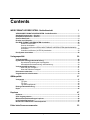 3
3
-
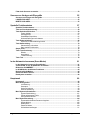 4
4
-
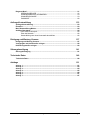 5
5
-
 6
6
-
 7
7
-
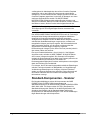 8
8
-
 9
9
-
 10
10
-
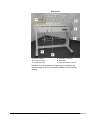 11
11
-
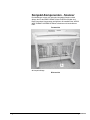 12
12
-
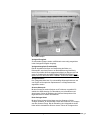 13
13
-
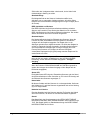 14
14
-
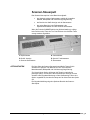 15
15
-
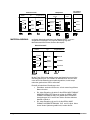 16
16
-
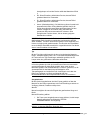 17
17
-
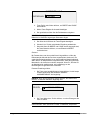 18
18
-
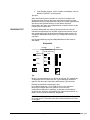 19
19
-
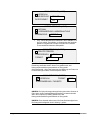 20
20
-
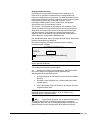 21
21
-
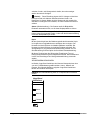 22
22
-
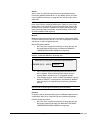 23
23
-
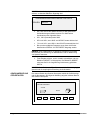 24
24
-
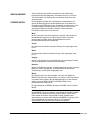 25
25
-
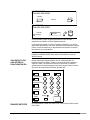 26
26
-
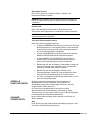 27
27
-
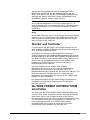 28
28
-
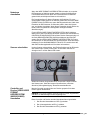 29
29
-
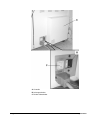 30
30
-
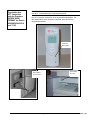 31
31
-
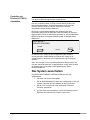 32
32
-
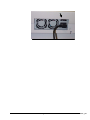 33
33
-
 34
34
-
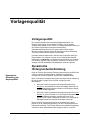 35
35
-
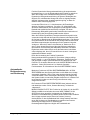 36
36
-
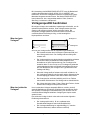 37
37
-
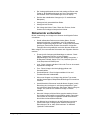 38
38
-
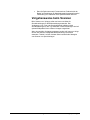 39
39
-
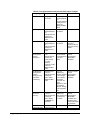 40
40
-
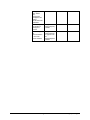 41
41
-
 42
42
-
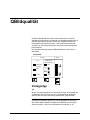 43
43
-
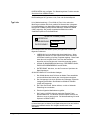 44
44
-
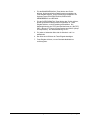 45
45
-
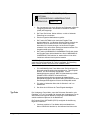 46
46
-
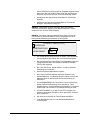 47
47
-
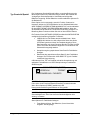 48
48
-
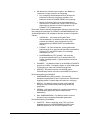 49
49
-
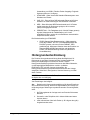 50
50
-
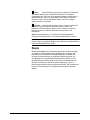 51
51
-
 52
52
-
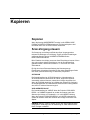 53
53
-
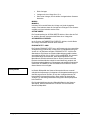 54
54
-
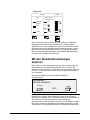 55
55
-
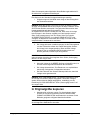 56
56
-
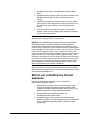 57
57
-
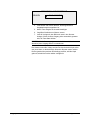 58
58
-
 59
59
-
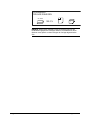 60
60
-
 61
61
-
 62
62
-
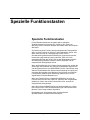 63
63
-
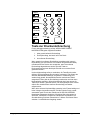 64
64
-
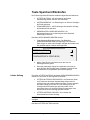 65
65
-
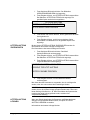 66
66
-
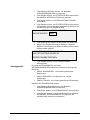 67
67
-
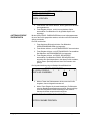 68
68
-
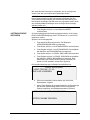 69
69
-
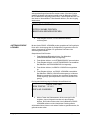 70
70
-
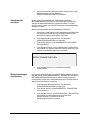 71
71
-
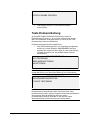 72
72
-
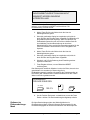 73
73
-
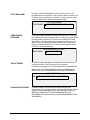 74
74
-
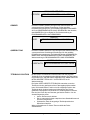 75
75
-
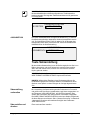 76
76
-
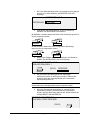 77
77
-
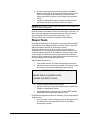 78
78
-
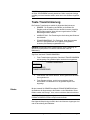 79
79
-
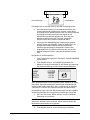 80
80
-
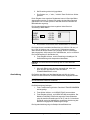 81
81
-
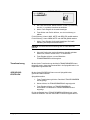 82
82
-
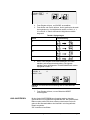 83
83
-
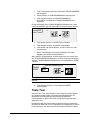 84
84
-
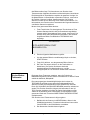 85
85
-
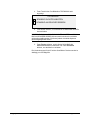 86
86
-
 87
87
-
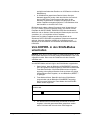 88
88
-
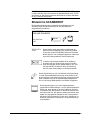 89
89
-
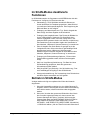 90
90
-
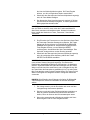 91
91
-
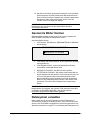 92
92
-
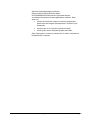 93
93
-
 94
94
-
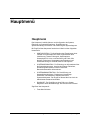 95
95
-
 96
96
-
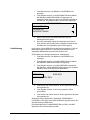 97
97
-
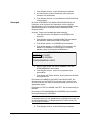 98
98
-
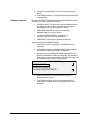 99
99
-
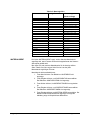 100
100
-
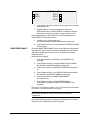 101
101
-
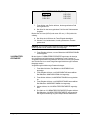 102
102
-
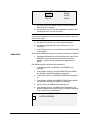 103
103
-
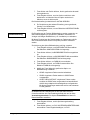 104
104
-
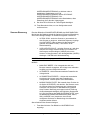 105
105
-
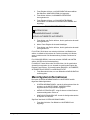 106
106
-
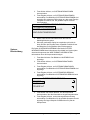 107
107
-
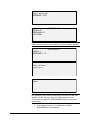 108
108
-
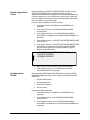 109
109
-
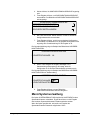 110
110
-
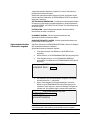 111
111
-
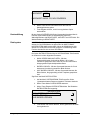 112
112
-
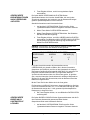 113
113
-
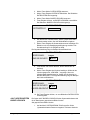 114
114
-
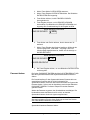 115
115
-
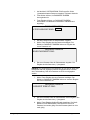 116
116
-
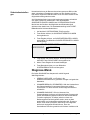 117
117
-
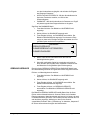 118
118
-
 119
119
-
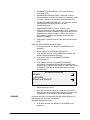 120
120
-
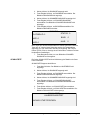 121
121
-
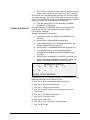 122
122
-
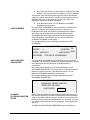 123
123
-
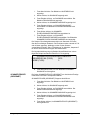 124
124
-
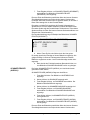 125
125
-
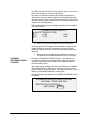 126
126
-
 127
127
-
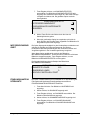 128
128
-
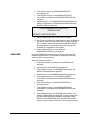 129
129
-
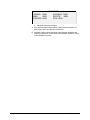 130
130
-
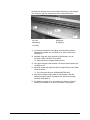 131
131
-
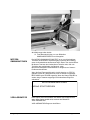 132
132
-
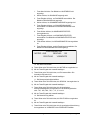 133
133
-
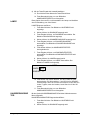 134
134
-
 135
135
-
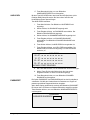 136
136
-
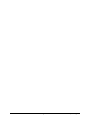 137
137
-
 138
138
-
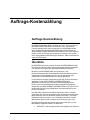 139
139
-
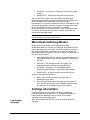 140
140
-
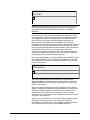 141
141
-
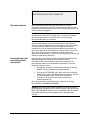 142
142
-
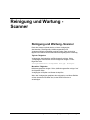 143
143
-
 144
144
-
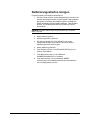 145
145
-
 146
146
-
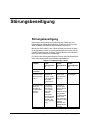 147
147
-
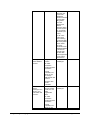 148
148
-
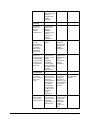 149
149
-
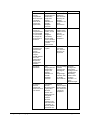 150
150
-
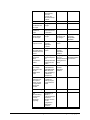 151
151
-
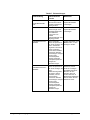 152
152
-
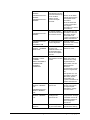 153
153
-
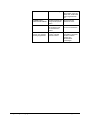 154
154
-
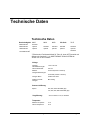 155
155
-
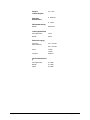 156
156
-
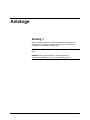 157
157
-
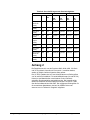 158
158
-
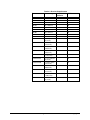 159
159
-
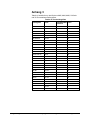 160
160
-
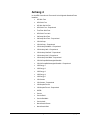 161
161
-
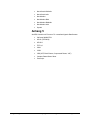 162
162
-
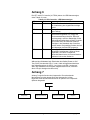 163
163
-
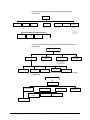 164
164
-
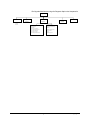 165
165
-
 166
166
-
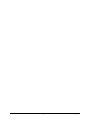 167
167
-
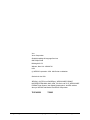 168
168
Xerox 8850 DS Benutzerhandbuch
- Typ
- Benutzerhandbuch
Verwandte Artikel
-
Xerox 6204 Wide Format Benutzerhandbuch
-
Xerox 8850 Benutzerhandbuch
-
Xerox 8850 Benutzerhandbuch
-
Xerox 8830 Benutzerhandbuch
-
Xerox 721P Benutzerhandbuch
-
Xerox 8825 Benutzerhandbuch
-
Xerox 721P Benutzerhandbuch
-
Xerox 8825 Benutzerhandbuch
-
Xerox 6279 Benutzerhandbuch
-
Xerox 6604/6605 Wide Format Benutzerhandbuch